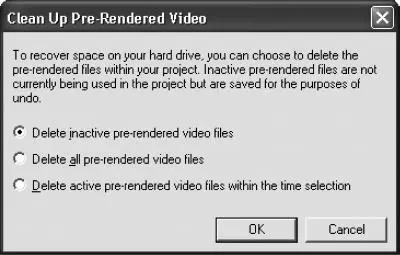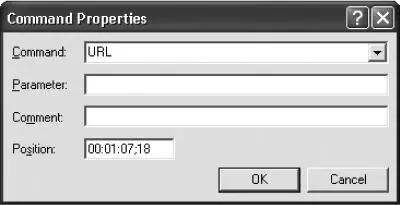Аналогичным образом на вкладке Audio можно определить сжатие звуковых данных при визуализации. Для этого используется меню Audio format. По умолчанию здесь установлено значение PCM (uncompressed), то есть несжатый формат. Для уменьшения объема выходного файла можно применить один из алгоритмов сжатия, доступных в этом выпадающем меню. Для некоторых из них можно независимо определить частоту дискретизации, амплитудное разрешение и количество каналов, а для других эти атрибуты определяются совместно с помощью выпадающего меню Attributes.
Когда все готово, нажмите кнопку OK и вы вернетесь в окно сохранения файла. Прежде чем окончательно подтвердить процесс визуализации, обратите внимание на переключатель Render loop region only. Он будет доступен в том случае, если в момент выбора пункта Render As в секции дорожек была выделена какая-либо область. Если этот переключатель доступен, значит, он установлен, то есть при нажатии кнопки Сохранить будет визуализирован только выделенный участок. Для визуализации всего фильма снимите данный флажок и нажмите кнопку Сохранить. Начнется долгий процесс визуализации, во время которого компьютер лучше не трогать, особенно если вы работаете под управлением Windows 98/Me. В секции предварительного просмотра вы сможете наблюдать кадр, визуализирующийся в данный момент.
Все сказанное выше относилось к окончательной визуализации всего фильма. Но иногда, в процессе работы над фильмом, может понадобиться визуализировать отдельную его часть (например, для проверки). Для этого есть два способа.
Во-первых, можно нажать Ctrl+Shift+M или выбрать в меню Tools пункт Preview in Player. Откроется окно установки параметров. После нажатия кнопки OK программы выделенный фрагмент визуализируется и сразу же будет открыт программой воспроизведения видео, установленной в системе по умолчанию.
Во-вторых, можно нажать комбинацию Shift+M или выбрать в меню Tools пункт Pre-Render Video. После нажатия кнопки OK программа произведет предварительную визуализацию выделенного фрагмента. Теперь при воспроизведении в секции предварительного просмотра информация будет взята из файла предварительной визуализации, что позволит увидеть этот фрагмент с гораздо лучшим качеством. Если в проекте имеются предварительно визуализированные фрагменты, они отмечаются над шкалой времени.
Поскольку видео файлы занимают довольно много места, то после многих предварительных визуализаций на диске может накопиться много «лишних» файлов. Чтобы не удалять их вручную, в программе VideoFactory в меню Tools предусмотрен пункт Clean Up Pre-Rendered Video. При выполнении данной команды откроется окно (рис. 15.32). С его помощью можно удалить неактивные файлы предварительных визуализаций, которые больше не могут использоваться для предварительного просмотра проекта (Delete inactive pre-rendered video files), удалить все файлы предварительных визуализаций (Delete all pre-rendered video files) или удалить файлы внутри выделенного участка (Delete active pre-rendered video files within the time selection). Удаление всех этих файлов может повлиять только на предварительный просмотр, но никак не отразится на самом фильме.
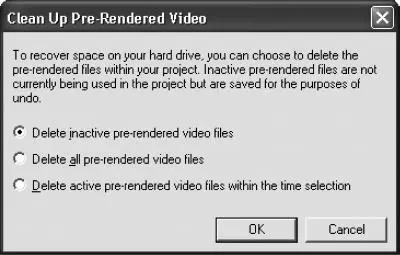
Рис. 15.32. Окно Clean Up Pre-Rendered Video.
В заключение обзора программы VideoFactory хочется упомянуть еще о нескольких предоставляемых ею возможностях. Если выходной файл фильма будет в формате Windows Media или Real Media (и размещен в Интернете), то вы можете вставить так называемые командные маркеры, которые при воспроизведении выполняют различные действия (например, могут открыть в браузере пользователя какую-либо веб-страницу).
Чтобы поставить командный маркер, установите текущую позицию в нужное место и нажмите клавишу C – появится окно Command Properties, которое показано на рис. 15.33. Здесь в выпадающем меню Command выберите одну из доступных команд, и в поле Parameter введите ее параметры (например, URL веб-страницы, которую следует открыть). Давайте кратко посмотрим, какие команды можно использовать в программе VideoFactory.
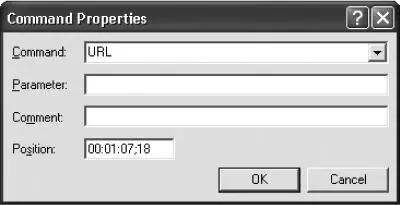
Рис. 15.33. Установка командных маркеров.
URL – единственная команда, работающая и в формате Windows Media, и в формате Real Media, загружает в браузер пользователя веб-страничку по указанному в параметре адресу.
Команда Text работает только для Windows Media. При достижении этого маркера в окне проигрывателя (под секцией воспроизведения видео) появляется текст, указанный в качестве параметра.
Читать дальше
Конец ознакомительного отрывка
Купить книгу